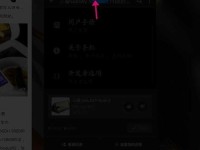在计算机领域,Linux系统以其开放源代码、高度自由可定制的特性而备受欢迎。然而,有些用户可能对如何在自己的电脑上安装Linux系统感到困惑。本文将详细介绍如何使用U盘轻松安装Linux系统,并分享一些安装过程中的技巧和注意事项。
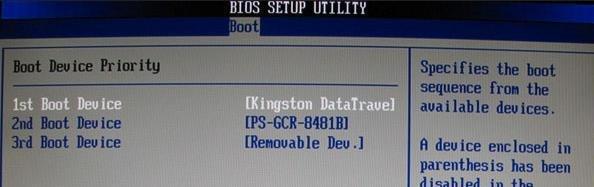
一:选择适合的Linux发行版
选择适合自己需求的Linux发行版是安装Linux系统的首要步骤。主流的Linux发行版包括Ubuntu、Fedora、Debian等,每个发行版都有不同的特点和用途,根据自己的需求来选择合适的发行版。
二:准备一个空U盘
在安装Linux系统之前,需要一支容量足够大的U盘来存放安装镜像文件。确保U盘上没有重要的数据,因为安装过程会将U盘格式化。

三:下载Linux系统镜像
在官方网站上下载所选择的Linux发行版的镜像文件,并确保下载过程无误,以免在安装过程中出现问题。
四:制作可启动的U盘
使用专门的软件,如Rufus或UNetbootin,将下载好的Linux镜像文件写入U盘,制作成可启动的U盘。
五:设置电脑启动项
在电脑开机时,按下特定的按键(通常是F12或ESC),进入启动菜单。选择U盘作为启动项,以便从U盘中启动安装程序。
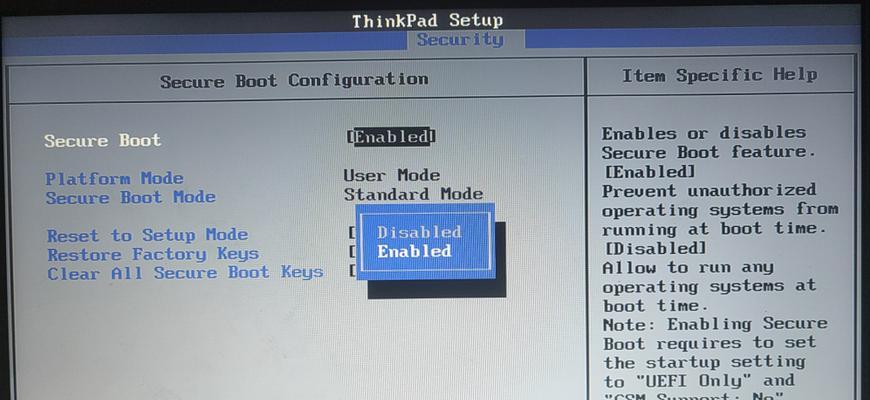
六:进入Linux系统安装界面
在选择了U盘作为启动项后,电脑将从U盘中加载安装程序,并进入Linux系统的安装界面。
七:分区和磁盘格式化
在安装过程中,可以选择对硬盘进行分区,并进行格式化。根据需要选择分区方案,并确保将Linux系统安装在正确的分区上。
八:选择安装选项
根据个人需求,选择安装Linux系统的选项。可以选择完全覆盖原有操作系统、与原有系统共存或自定义安装选项等。
九:设置用户名和密码
在安装过程中,设置Linux系统的用户名和密码。务必选择一个安全而易于记住的密码,并妥善保存好。
十:等待安装完成
一旦设置好相关选项,点击开始安装按钮,并耐心等待安装过程完成。安装时间根据系统和电脑硬件性能而有所差异。
十一:重启电脑进入Linux系统
安装完成后,电脑会自动重启。在重启过程中,选择从硬盘启动,并进入刚刚安装的Linux系统。
十二:更新和软件安装
进入Linux系统后,第一件事是更新系统和安装所需的软件。通过命令行或软件管理工具,可以方便地进行系统更新和软件安装。
十三:解决常见问题和故障排除
在安装Linux系统的过程中,可能会遇到一些问题和故障。本将介绍一些常见问题的解决方法和故障排除的技巧,帮助用户顺利完成安装。
十四:备份和恢复数据
在安装Linux系统之前,务必备份重要的数据。本将介绍如何备份和恢复数据,以防止数据丢失。
十五:Linux系统的优势和适用场景
本文将Linux系统的优势和适用场景。了解Linux系统的特点,可以更好地发挥其优势,并选择合适的场景使用。
通过本文的介绍,相信读者已经掌握了使用U盘安装Linux系统的方法和技巧。安装Linux系统可能会遇到一些问题,但只要按照本文提供的步骤进行操作,并灵活应对可能出现的情况,就能够顺利完成安装,并享受Linux系统带来的自由和定制化特性。